
Mündəricat:
- Müəllif John Day [email protected].
- Public 2024-01-30 07:44.
- Son dəyişdirildi 2025-01-23 12:54.

Əvvəlki videolarda ESP32-CAM lövhəsini sınadıqdan sonra, videonun keyfiyyətinin tam parlaq olmadığını söyləmək təhlükəsizdir. İstifadəsi asan olan və yeni başlayanlar üçün mükəmməl hala gətirən kompakt və son dərəcə qənaətcil bir lövhədir. Ancaq həqiqi bir DIY ev nəzarət sistemi qurmaq istəyirsinizsə, getmək üçün ən yaxşı seçim olmayacaq.
Raspberry Pi lövhəsi ilə motionEye OS -ni istifadə etmək ətrafdakı növbəti populyar şeydir. Bu yazıda, necə qurulacağını, xüsusiyyətlərini və seçimlərini nəzərdən keçirəcəyimizi öyrənirik və sistem haqqında düşüncələrimi və niyə bunun kifayət qədər yaxşı bir həll olduğunu düşünmədiyimi söyləyərək işlərə son verirəm.
Yuxarıdakı video sizə hər şeyin ümumi görünüşünü verir və motionEye OS tərəfindən təmin edilən bütün variantları və xüsusiyyətləri görmək üçün izləməyin mənası var.
Addım 1: Elektronikanı toplayın

Raspberry Pi Zero W-dən istifadə edəcəyəm, çünki bu, hazırda qənaətcil və yığcam bir variantdır. Əlinizdə olan hər hansı bir Raspberry Pi lövhəsindən istifadə edə bilərsiniz. Rəsmi kamera modulunun v2 -dən də istifadə edəcəyəm. Pi Zero W istifadə edirsinizsə, Pi Zero üzərindəki bağlayıcı tam ölçülü Raspberry Pis ilə müqayisədə daha kiçik olduğu üçün kamera üçün adapter kabelinə ehtiyacınız olacaq.
Şəkildə göstərilən əşyalardan başqa, microSD kartın məzmununa daxil olmaq üçün bir yol lazımdır. Bir microSD kart adapteri və ya USB kart oxuyucusu sisteminizdən asılı olaraq yaxşı işləyəcək. Ekranı bağlamaq isteğe bağlıdır, ancaq ilk dəfə açarkən bunu etmək məsləhətdir.
Addım 2: Əməliyyat Sistemini Hazırlayın

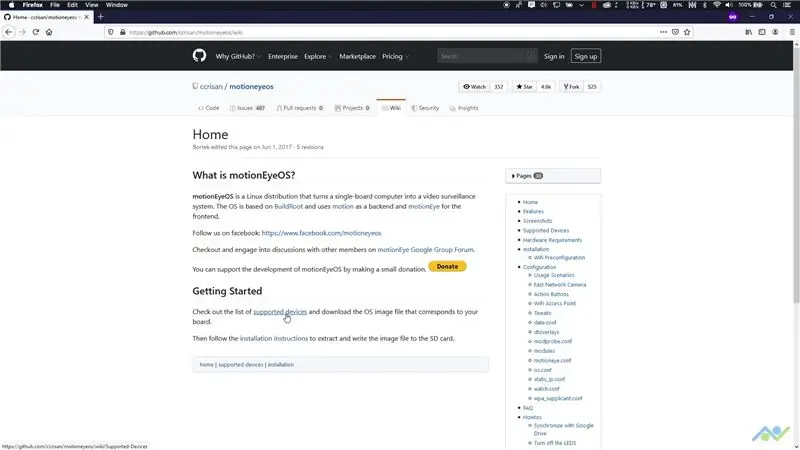
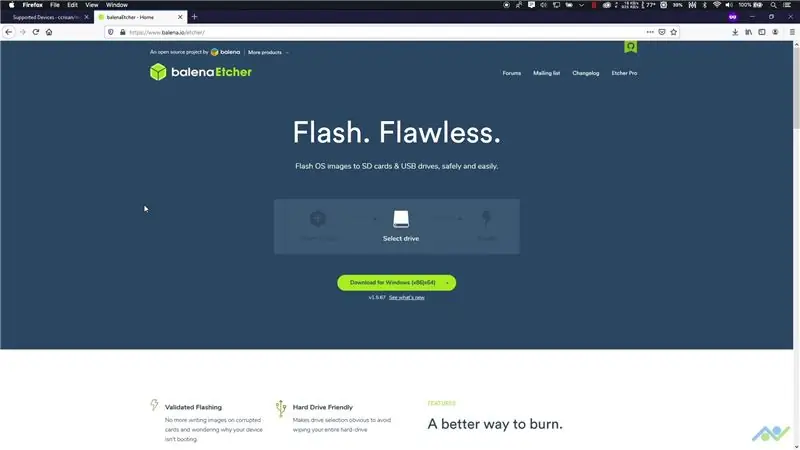
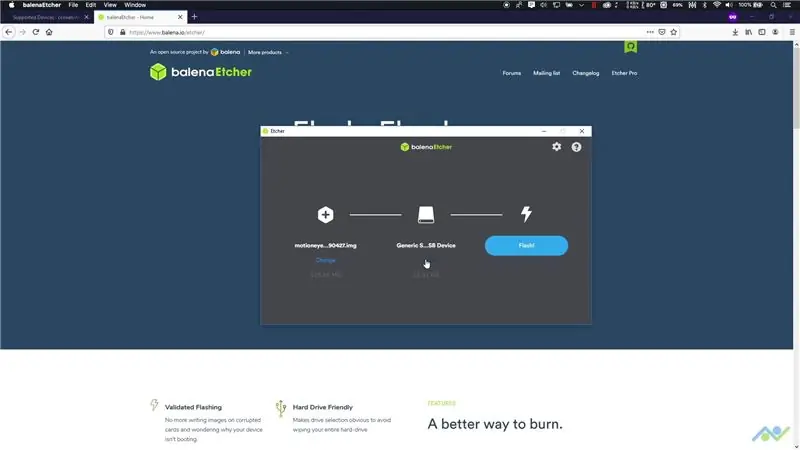
Raspberry Pi -nin düzgün işləməsi üçün bir əməliyyat sisteminə ehtiyacı var, buna görə proqram yükləmə səhifəsinə daxil olaraq başlayın və xüsusi lövhənizin görüntüsünü əldə edin. Etcher yükləyin, microSD kartını qoşun və şəkli karta yandırın. MicroSD kartını lövhəyə daxil etməzdən əvvəl, düzgün işləməsi üçün lövhənin şəbəkəyə qoşulması lazım olduğu üçün WiFi şəbəkə detallarını göstərməliyik. Bunu etmək üçün Notepad ++ kimi bir mətn redaktorundan istifadə edə bilərsiniz. Alternativ olaraq, şablon faylını aşağıdakı linkdən yükləyə və şəbəkə məlumatlarınız və ölkə kodu ilə yeniləyə bilərsiniz. Bitirdikdən sonra faylı microSD kartına kopyalayın və kartı çıxarın.
MotionEye OS:
Etcher:
WPA Şablonu:
Addım 3: Kameranı qoşun və açın

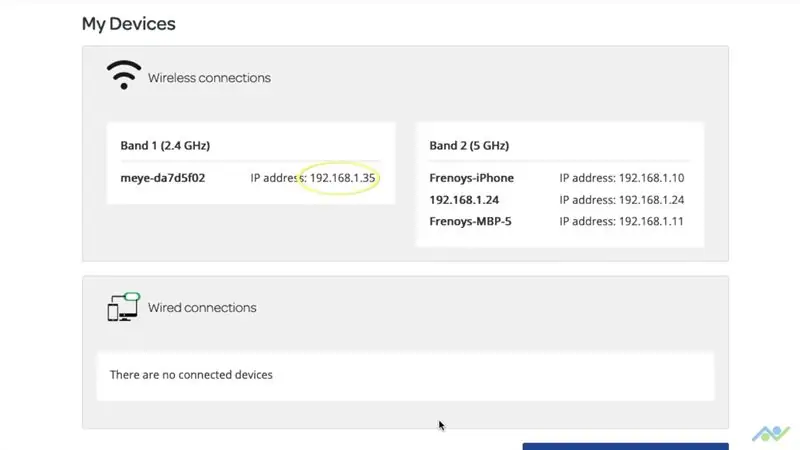
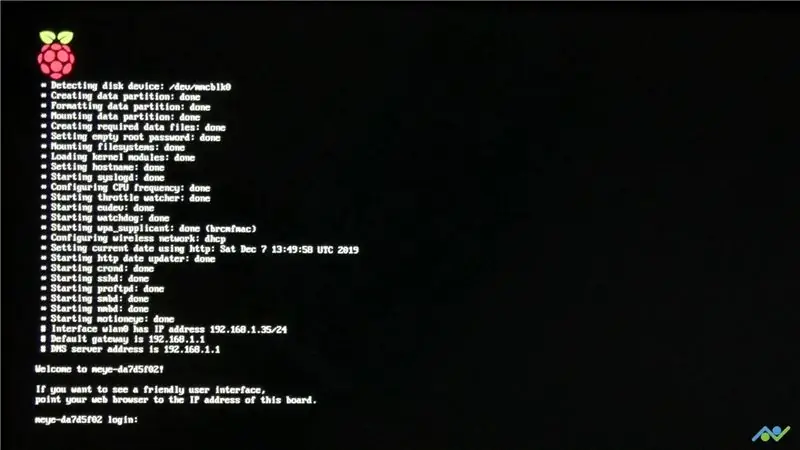
MicroSD kartını taxtaya daxil edin və kameranı lövhəyə qoşun. Bağlayıcı sekmelerinin kövrək olduğunu unutmayın, buna görə kameranı bağlayarkən diqqətli olun. Bitirdikdən sonra sistemi işə salın.
Lövhə hər şeyi ilk dəfə işə salanda təxminən 2-3 dəqiqə çəkəcək, buna görə də bu müddət ərzində enerjini kəsməyin, əks halda görüntünü yenidən yandıraraq yenidən başdan başlamalı ola bilərsiniz. Növbəti mərhələyə keçmək üçün lövhənin IP ünvanına ehtiyacımız var. IP ünvanı ekranda görünəcək, ancaq bir ekran bağlamamısınızsa, aşağıdakı seçimlərdən birini istifadə edərək əldə edə bilərsiniz:
Routerinizə daxil olub müştəri siyahısını yoxlaya bilərsiniz
Angry IP skaneri kimi bir IP skanerindən də istifadə edə bilərsiniz (https://angryip.org/).
IP skanerini yükləyin və quraşdırın. Java qurmalısınız və bu işdə sizə kömək etmək üçün yükləmə səhifəsində bir keçid var. Bitirdikdən sonra Angry IP skanerini açın və başlanğıc düyməsini vurun. Şəbəkənizi taramaq üçün bir az vaxt verin və lövhə şəbəkədədirsə, onu meye-*ilə başlamalı olan cihaz adı ilə müəyyən edə biləcəksiniz. IP ünvanını qeyd edin.
Addım 4: MotionEye OS -ə daxil olmaq
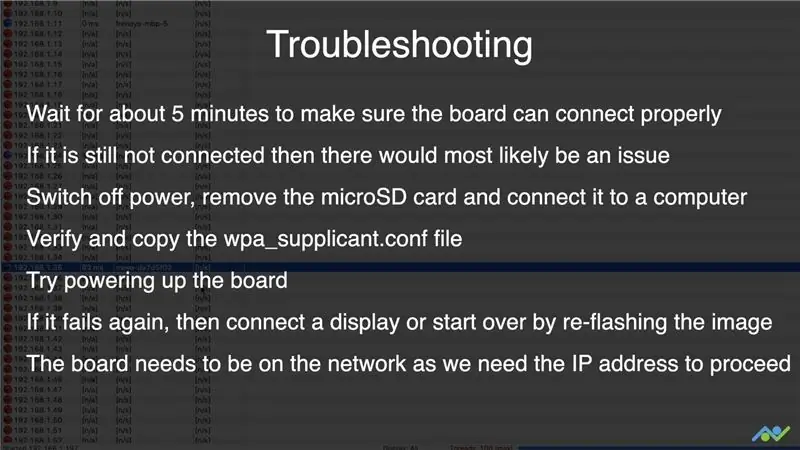
MotionEye əməliyyat sisteminə daxil olmaq üçün bir veb brauzerə IP ünvanını daxil edin. Zəhmət olmasa bütün xüsusiyyətləri və parametrləri nəzərdən keçirmək üçün videoya baxın, çünki hamısını mətnlə izah etməyin mənası yoxdur.
Lövhə şəbəkənizdə görünmürsə, şəkildə göstərilən problemlərin aradan qaldırılması addımlarını izləyə bilərsiniz.
Addım 5: Hökm və Davam Edin
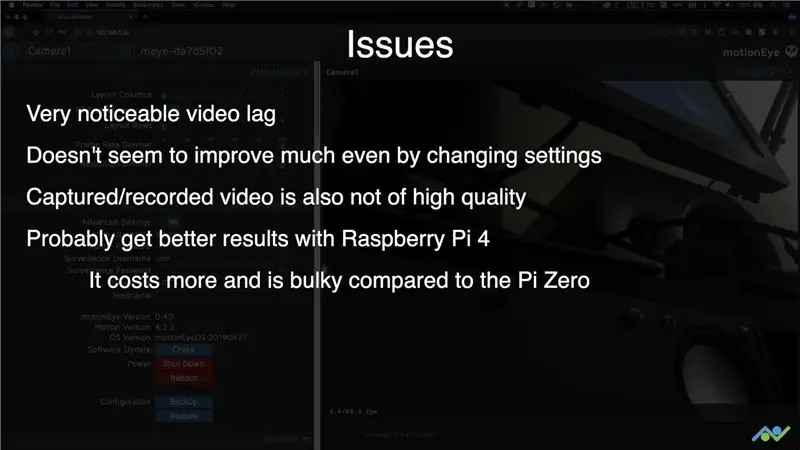

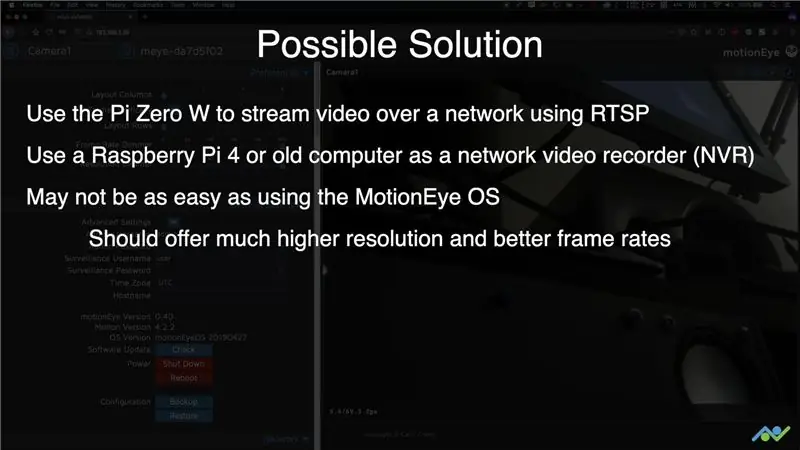
MotionEye OS, bir çox rahatlıq təmin edən çox maraqlı bir proqram parçasıdır, ancaq ehtimal ki, nəzərdə tutulduğu kimi işləməsi üçün daha güclü bir qurğuya ehtiyacı var. RTSP istifadə edərək video axını təmin edən bir neçə Raspberry Pi Zero əsaslı IP kamera istifadə edərək bir nəzarət sistemi qurmağa çalışacağam. Bunlar mərkəzi Raspberry PI Zero və ya köhnə bir kompüter tərəfindən idarə olunacaq. Pi sıfır yalnız bunu edəcəyindən, bugünkü testlərlə müqayisədə daha yüksək qətnamə və çərçivə sürətində axın edə bilməlidir. Abunə olmağı düşünün ki, dəstəyiniz bu kimi layihələr yaratmağa çox kömək etsin.
YouTube:
İnstagram:
Facebook:
Twitter:
BnBe Veb saytı:
Oxuduğunuz üçün təşəkkürlər!
Tövsiyə:
Bir Raspberry Pi qurmaq və istifadə etməyə necə başlamaq olar: 4 addım

Bir Raspberry Pi qurmaq və istifadə etməyə necə başlamaq olar: Gələcəyin oxucuları üçün 2020-ci ildəyik. Sağlam olduğunuz üçün şanslısınızsa və Covid-19-a yoluxmursunuzsa, birdən-birə , təsəvvür etdiyinizdən daha çox boş vaxtınız var. Elə isə özümü necə də çox axmaq bir şəkildə işğal edə bilərəm? Oh bəli
WS2812b Led Strip ilə Raspberry Pi -də Hyperion ilə OSMC -ni necə qurmaq olar: 8 addım

WS2812b Led Strip ilə Raspberry Pi -də Hyperion ilə OSMC -ni necə qurmaq olar: Bəzən ingilis dilini çox yaxşı bilirəm, bəzən yox … İlk öncə hər şey. Bu mənim ilk öyrədicimdir və ingilis dili mənim ana dilim deyil, xahiş edirəm mənə qarşı çox sərt olmayın. Bu çərçivənin necə qurulacağına aid olmayacaq, bu çox asandır. Söhbət installidən gedir
MutantC_v2 - Raspberry Pi Əl/UMPC qurmaq asan: 8 addım (şəkillərlə)

MutantC_v2 - Raspberry Pi Əl/UMPC qurmaq asan: Fiziki klaviatura, Xüsusi lövhələr üçün Ekran və Genişləndirmə başlığı olan Arpberry -pi əl platforması (Arduino Shield kimi). MutantC_V2 mutantC_V1 -in varisidir. Buradan mutantC_V1 -ə baxın.https: //mutantc.gitlab.io/https: //gitlab.com/mutant
Waveshare Game-HAT MOD Raspberry PI Zero/Zero W [EN/ES]: 4 addım
![Waveshare Game-HAT MOD Raspberry PI Zero/Zero W [EN/ES]: 4 addım Waveshare Game-HAT MOD Raspberry PI Zero/Zero W [EN/ES]: 4 addım](https://i.howwhatproduce.com/images/009/image-26576-j.webp)
Waveshare Game-HAT MOD Raspberry PI Zero/Zero W [EN/ES]: İNGİLİZ/İNGİLİS: Bildiyiniz kimi, Waveshare Game-HAT-ın montajı dizaynla tam uyğun olan modellərdən biri olsa olduqca sadədir. bu Raspberry Pi 2/3 / 3A + / 3B / 3B + /, mən şəxsən oyun konsolunun h ola biləcəyini üstün tuturam
HDMI olmadan Raspberry Pi 3 B -də Raspbian quraşdırılması - Raspberry Pi 3B ilə işə başlayın - Raspberry Pi 3: 6 addımlarını qurmaq

HDMI olmadan Raspberry Pi 3 B -də Raspbian quraşdırılması | Raspberry Pi 3B ilə işə başlayın | Raspberry Pi 3 qurmaq: Bəzilərinizin bildiyi kimi, Raspberry Pi kompüterləri olduqca zəhmlidir və bütün kompüteri yalnız kiçik bir lövhədə əldə edə bilərsiniz. Raspberry Pi 3 Model B dörd nüvəli 64 bitlik ARM Cortex A53-ə malikdir 1.2 GHz tezliyində. Bu, Pi 3 -ü təxminən 50 qoyur
